1、将盒子里面附送的HDMI线接到电视的接口上(也可以使用AV线)。

2、我们以海信电视为例,先用遥控器选择信号源为HDMI。
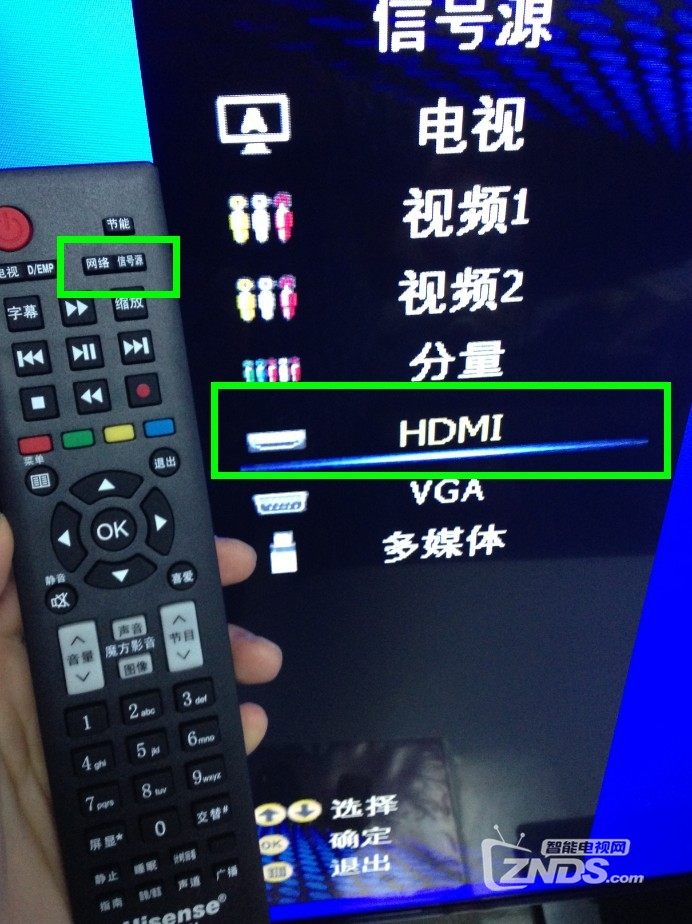
3、同样将HDMI线接通盒子。

4、接通电源后,即可开启天猫魔盒。
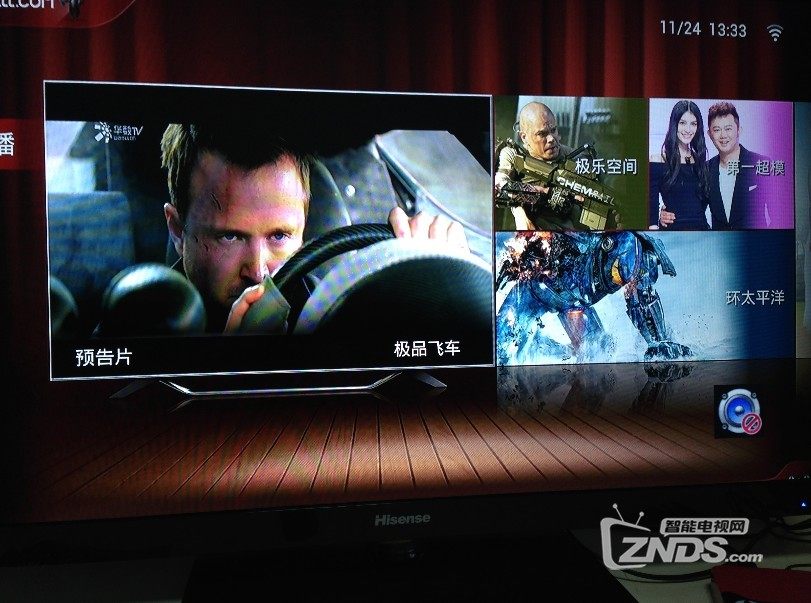
5、使用天猫魔盒附带的遥控器,上下左右选择到屏幕左下角的设置界面,点开设置,找到网络设置。连接上您家庭中的无线WIFI信号。
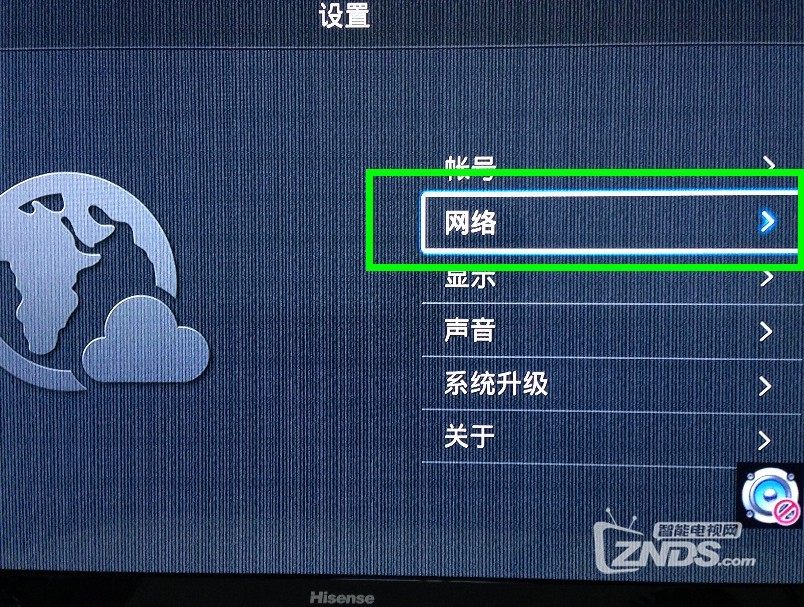
6、将U盘插入电脑中。
我们这里以泰捷视频为例,打开http://down.znds.com/,下载泰捷视频到U盘中。
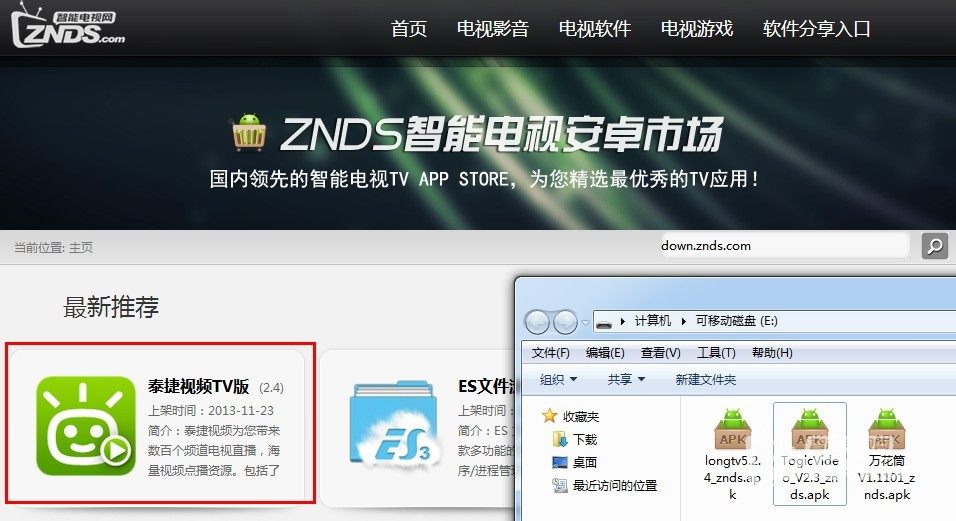
(小窍门,更多TV软件下载:http://www.znds.com/bbs-37-1.html)
7、下载完成之后,将U盘插入盒子后面。

8、回到盒子的主界面,打开盒子内置的应用市场,在下面找到ES文件浏览器,并安装。

9、安装之后,请启动ES文件浏览器。
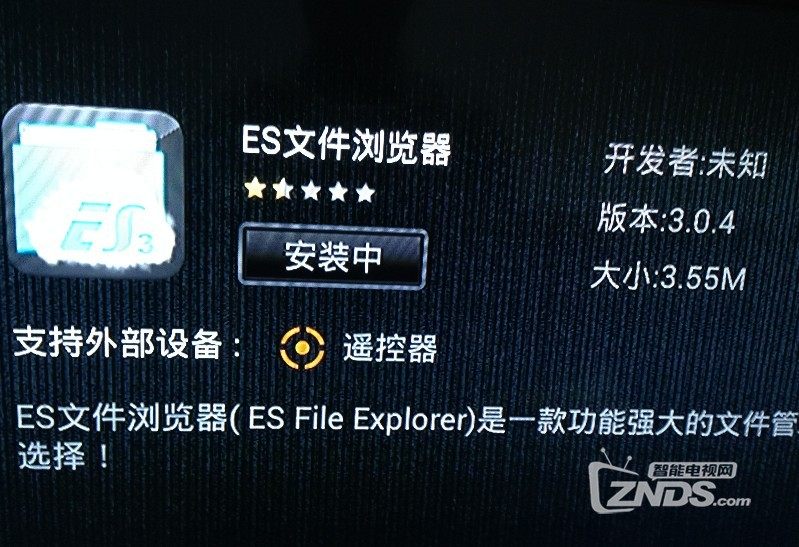
10、到这个界面可能会遥控器无法操作,卡住?请连续点击遥控器上的“返回”按钮,取消帮助提示信息。
然后选择SD卡,并打开。
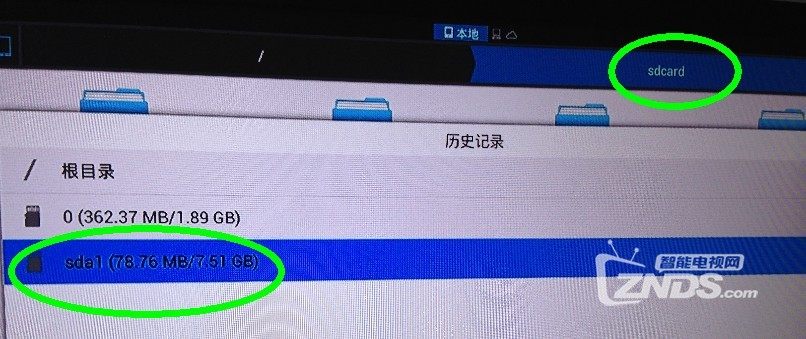
11、这边您可以看到刚才下载好的泰捷视频,点击安装。
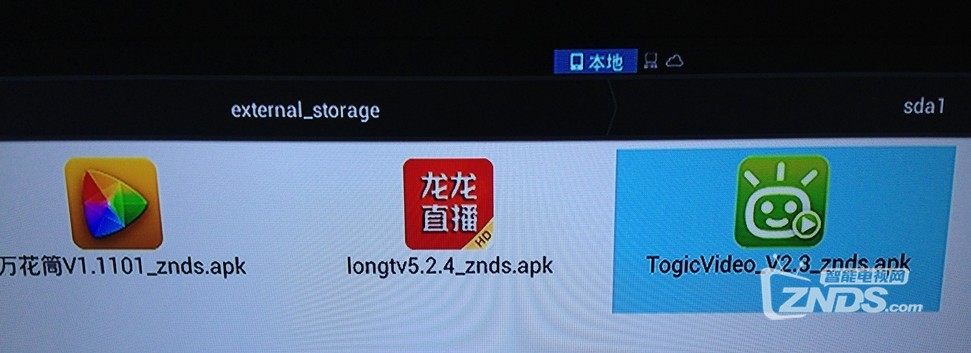
12、安装和安卓手机、PAD方法相似。
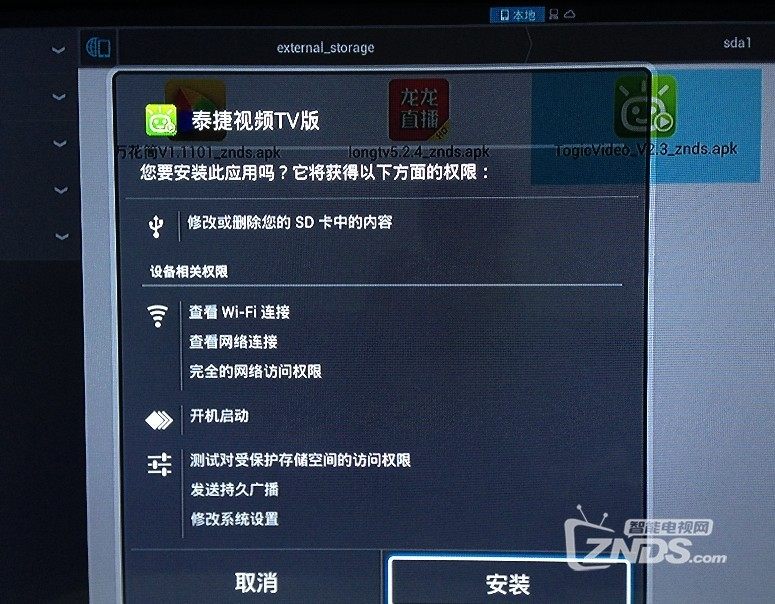
13、然后启动泰捷视频,您会惊喜的发现,左上角电视直播信号接通了!
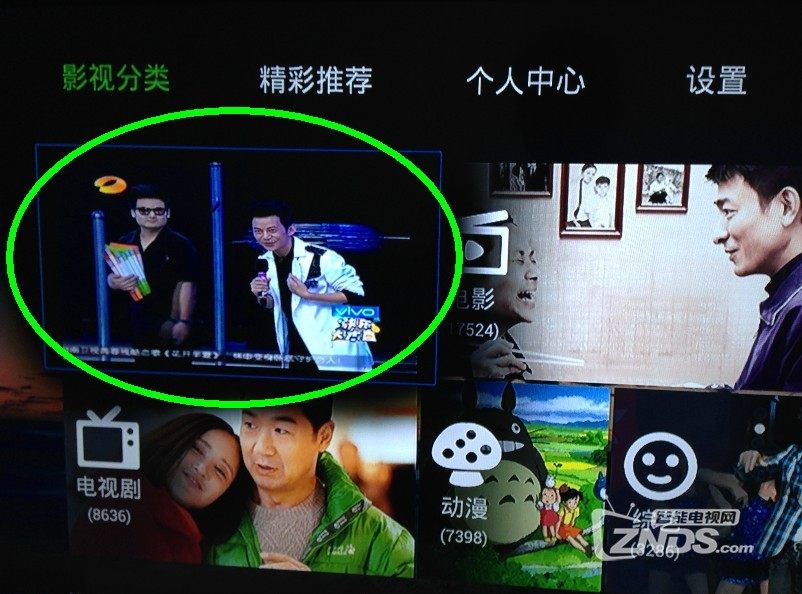
14、点击之后即可放大信号源!

15、回到首页,左侧也有入口可以直接启动其它第三方直播软件。
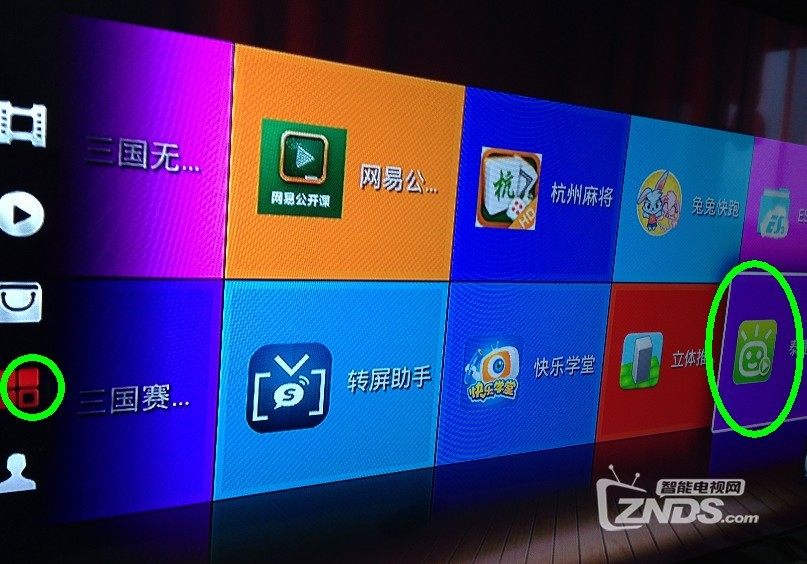
如果您还有疑问,请到ZNDS天猫魔盒专区讨论http://www.znds.com/bbs-172-1.html
天猫魔盒用户QQ群258651264,期待您的加入!
 网站导航
网站导航

 相关文章
相关文章



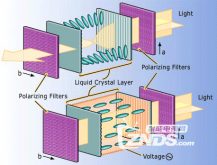



 精彩导读
精彩导读





 热门资讯
热门资讯